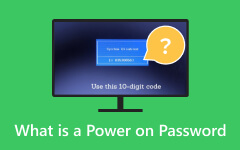Επιλύθηκε: Εισαγάγετε τον κωδικό πρόσβασης διαχειριστή ή ζητήματα κωδικού πρόσβασης ενεργοποίησης
Το ξεκλείδωμα του υπολογιστή σας μπορεί μερικές φορές να είναι τρομακτικό, ειδικά όταν αντιμετωπίζετε ένα Εισαγάγετε τον κωδικό πρόσβασης διαχειριστή ή τον κωδικό πρόσβασης ενεργοποίησης προτροπή. Αυτά τα μέτρα ασφαλείας εφαρμόζονται για την προστασία των δεδομένων σας, αλλά το να ξεχάσετε ή να τοποθετήσετε λάθος τον κωδικό πρόσβασης μπορεί να είναι απογοητευτικό. Εάν βρεθείτε σε αυτήν την κατάσταση, μην ανησυχείτε – έχουμε λύσεις που θα σας βοηθήσουν να αποκτήσετε ξανά πρόσβαση στη συσκευή σας. Αυτή η ανάρτηση θα ασχοληθεί με διάφορες μεθόδους και τεχνικές για την πρόκληση "Εισαγωγή κωδικού πρόσβασης διαχειριστή" ή "Ενεργοποίηση κωδικού πρόσβασης". Είτε θέλετε να επαναφέρετε είτε να παρακάμψετε αυτούς τους κωδικούς πρόσβασης σε φορητό υπολογιστή ή επιτραπέζιο υπολογιστή, σας έχουμε καλύψει. Οι βήμα προς βήμα οδηγίες μας και οι συμβουλές ειδικών θα σας καθοδηγήσουν στη διαδικασία, διευκολύνοντας την ανάκτηση του ελέγχου της συσκευής σας. Κρατήστε έναν ξεχασμένο κωδικό πρόσβασης για να σας κρατήσει πίσω. ακολουθήστε τις λύσεις στις ακόλουθες ενότητες για να επιλύσετε το πρόβλημα.
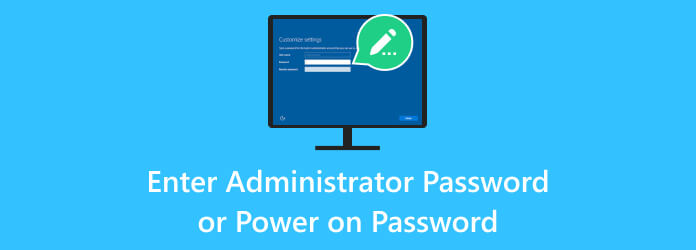
Μέρος 1. Γιατί εμφανίζεται το "Enter Administrator Password" ή το "Power on Password";
Η εμφάνιση του Εισαγάγετε τον κωδικό πρόσβασης διαχειριστή or Ενεργοποίηση κωδικού πρόσβασης Η προτροπή σε έναν υπολογιστή οφείλεται συνήθως σε μέτρα ασφαλείας. Έχουν τεθεί σε εφαρμογή για την προστασία του συστήματος και των δεδομένων του. Ακολουθούν οι κύριοι λόγοι για τους οποίους μπορεί να εμφανίζονται αυτά τα μηνύματα:
- • Ασφάλεια BIOS/UEFI. Οι περισσότεροι σύγχρονοι υπολογιστές διαθέτουν BIOS (Basic Input/Output System) ή UEFI (Unified Extensible Firmware Interface) που διαχειρίζεται τα στοιχεία υλικού. Αυτές οι διεπαφές υλικολογισμικού μπορούν να προστατεύονται με κωδικό πρόσβασης για να αποτρέπεται η μη εξουσιοδοτημένη πρόσβαση σε κρίσιμες ρυθμίσεις και διαμορφώσεις συστήματος.
- • Αντικλεπτική προστασία. Ορισμένοι φορητοί υπολογιστές διαθέτουν αντικλεπτικά χαρακτηριστικά που απαιτούν κωδικό πρόσβασης για την τροφοδοσία της συσκευής. Αυτό έχει σχεδιαστεί για να αποτρέπει την κλοπή και να προστατεύει ευαίσθητα δεδομένα σε περίπτωση κλοπής του υπολογιστή.
- • Προστασία χρήστη και διαχειριστή συστήματος. Οι διαχειριστές συστήματος ή τα τμήματα IT μπορούν να ορίσουν κωδικούς πρόσβασης διαχειριστή για να περιορίσουν την πρόσβαση σε ορισμένες ρυθμίσεις ή να ελέγξουν ποιος μπορεί να τροποποιήσει τη διαμόρφωση του υπολογιστή.
- • Ξεχασμένοι κωδικοί πρόσβασης. Η προτροπή εμφανίζεται συχνά επειδή ο χρήστης πρέπει να θυμάται τον κωδικό πρόσβασης ή ορίστηκε από προηγούμενο κάτοχο, τμήμα πληροφορικής ή ακόμα και κατά λάθος. Λοιπόν, πρέπει να ξέρετε πώς να συνδεθείτε ως διαχειριστής στα Windows 7.
- • Κακόβουλη δραστηριότητα. Σε ορισμένες περιπτώσεις, α Ενεργοποίηση κωδικού πρόσβασης Το προτροπή μπορεί να ενεργοποιηθεί από κακόβουλο λογισμικό ή μη εξουσιοδοτημένες αλλαγές στο σύστημα.
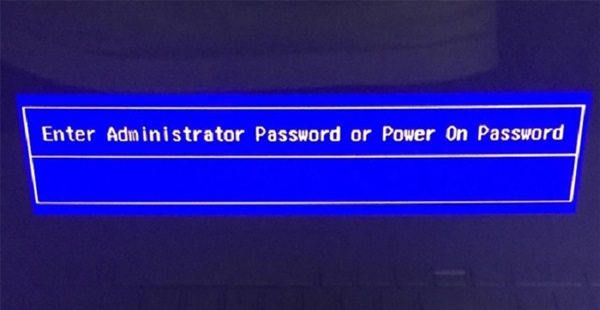
Μέρος 2. Βασικοί τρόποι επίλυσης του ζητήματος
Για να διορθώσετε τα ζητήματα του κωδικού πρόσβασης διαχειριστή HP ή του κωδικού πρόσβασης Power on, ακολουθήστε αυτές τις λύσεις με βάση τη συγκεκριμένη περίπτωσή σας:
- • Επικοινωνήστε με τον κατασκευαστή ή το τμήμα πληροφορικής. Εάν ο κωδικός πρόσβασης ορίστηκε από τον κατασκευαστή ή το τμήμα IT του οργανισμού σας, επικοινωνήστε μαζί τους για βοήθεια. Μπορεί να σας παράσχουν τον σωστό κωδικό πρόσβασης ή καθοδήγηση για την επαναφορά του.
- • Ελέγξτε για προεπιλεγμένους κωδικούς πρόσβασης. Ορισμένα συστήματα έχουν προεπιλεγμένους κωδικούς πρόσβασης που μπορούν να χρησιμοποιηθούν για το ξεκλείδωμα του BIOS ή του UEFI. Συμβουλευτείτε την τεκμηρίωση ή τον ιστότοπο του κατασκευαστή για αυτούς τους προεπιλεγμένους κωδικούς πρόσβασης, καθώς συχνά αφορούν τη μάρκα και το μοντέλο του υπολογιστή σας.
- • Επαναφορά CMOS/BIOS. Η επαναφορά των ρυθμίσεων CMOS (Complementary Metal-Oxide-Semiconductor) ή του BIOS μπορεί να διαγράψει τον κωδικό πρόσβασης. Αυτό συνήθως περιλαμβάνει το άνοιγμα της θήκης του υπολογιστή, τον εντοπισμό της μπαταρίας CMOS, την αφαίρεσή της και την αναμονή μερικά λεπτά πριν την επανατοποθετήσετε. Συμβουλευτείτε το εγχειρίδιο του υπολογιστή σας για συγκεκριμένες οδηγίες.
- • Επικοινωνήστε με την Υποστήριξη Πελατών. Επικοινωνήστε με την υποστήριξη πελατών του υπολογιστή σας για καθοδήγηση εάν χρειάζεστε βοήθεια για να βρείτε μια λύση. Μπορεί να προσφέρουν εξ αποστάσεως βοήθεια ή να σας κατευθύνουν σε ένα κέντρο σέρβις.
- • Αφαιρέστε ή αντικαταστήστε την μπαταρία CMOS. Η αφαίρεση ή η αντικατάσταση της μπαταρίας CMOS μπορεί να επαναφέρει τις ρυθμίσεις του BIOS, συμπεριλαμβανομένου του κωδικού πρόσβασης. Βεβαιωθείτε ότι ακολουθείτε τις κατάλληλες διαδικασίες και είναι καλύτερο να αναζητήσετε επαγγελματική βοήθεια εάν δεν αισθάνεστε άνετα να το κάνετε μόνοι σας.

Μέρος 3. Συμβουλή μπόνους: Επαναφορά κωδικού πρόσβασης διαχειριστή
Εάν όλα τα άλλα αποτύχουν, εξετάστε το ενδεχόμενο να αναζητήσετε βοήθεια με λογισμικό τρίτων που μπορεί να επαναφέρει με ασφάλεια τον κωδικό πρόσβασης χωρίς να προκαλέσει βλάβη στο σύστημά σας. Τυπική επαναφορά κωδικού πρόσβασης των Windows προσφέρει μια λύση χωρίς προβλήματα για την επαναφορά των κωδικών πρόσβασης διαχειριστή και την υπέρβαση των περιβόητων μηνυμάτων "Εισαγωγή κωδικού πρόσβασης διαχειριστή" ή "Ενεργοποίηση κωδικού πρόσβασης". Αυτό το προσαρμόσιμο λογισμικό προσφέρει στους χρήστες δύο βολικές επιλογές. Μπορείτε να δημιουργήσετε ένα CD/DVD με δυνατότητα εκκίνησης εγγράφοντας το εργαλείο επαναφοράς κωδικού πρόσβασης, επιτρέποντας την ανάκτηση κωδικού πρόσβασης των Windows μέσω αυτού του μέσου.
Εναλλακτικά, προτιμάτε USB ή δεν έχετε πρόσβαση σε δίσκο επαναφοράς. Σε αυτήν την περίπτωση, το λογισμικό διευκολύνει τη δημιουργία μιας μονάδας USB ανάκτησης κωδικού πρόσβασης. Με ευρεία συμβατότητα, υποστηρίζει διάφορες μάρκες υπολογιστών, συμπεριλαμβανομένων των HP, Acer, Sony, Lenovo, ASUS, Toshiba και άλλων. Το Tipard Windows Password Reset είναι η εφαρμογή σας για εύκολη αντιμετώπιση προβλημάτων κωδικού πρόσβασης των Windows.
Βασικά χαρακτηριστικά
- • Η επαναφορά ενός κωδικού πρόσβασης με αυτό το λογισμικό είναι μια απλή διαδικασία με τέσσερα εύκολα βήματα.
- • Μετά την επαναφορά του κωδικού πρόσβασης, η εφαρμογή μπορεί να επανεκκινήσει αυτόματα τη συσκευή για να τεθούν σε ισχύ οι αλλαγές.
- • Απευθύνεται σε διάφορες βάσεις χρηστών προσφέροντας διαφορετικές γλώσσες διεπαφής, καθιστώντας το προσβάσιμο σε χρήστες παγκοσμίως.
Βήμα 1Εγκαταστήστε την εφαρμογή Επαναφορά κωδικού πρόσβασης
Για να εγκαταστήσετε το Tipard Windows Password Reset, πραγματοποιήστε λήψη του λογισμικού σε μια πρόσθετη συσκευή. Μετά τη λήψη, εκτελέστε το πρόγραμμα εγκατάστασης κάνοντας διπλό κλικ στο αρχείο εγκατάστασης. Περάστε πάνω από την ερώτηση, όπως τον κατάλογο εγκατάστασης, για να επιλέξετε τις προτιμήσεις εγκατάστασης. Μόλις ολοκληρωθεί η εγκατάσταση, ξεκινήστε το πρόγραμμα.
Βήμα 2Δημιουργήστε έναν δίσκο εκκίνησης
Επιλέξτε τον τύπο μέσου από τη διεπαφή του προγράμματος (CD/DVD ή μονάδα USB) για να δημιουργήσετε έναν δίσκο επαναφοράς με δυνατότητα εκκίνησης. Ακολουθήστε τον οδηγό για να ολοκληρώσετε την επαναφορά του δίσκου και μην απενεργοποιείτε τον υπολογιστή σας κατά τη διάρκεια της μεθόδου εγγραφής.
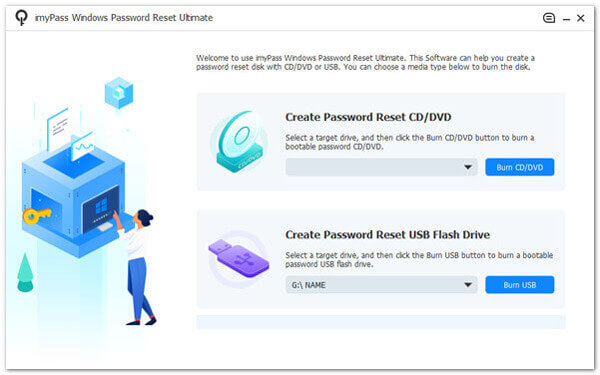
Βήμα 3Πρόσβαση στο μενού εκκίνησης των Windows
Μετά την ολοκλήρωση, τοποθετήστε τη δισκέτα επαναφοράς στον κλειδωμένο υπολογιστή και περάστε από το Setup Utility. Επιλέξτε το Μπότα καρτέλα για να δείτε τη διαθέσιμη μονάδα δίσκου. Στη συνέχεια, επιλέξτε τη μονάδα επαναφοράς που χρησιμοποιείτε από το μενού εκκίνησης για να επαναφέρετε τον κωδικό πρόσβασης διαχειριστή.
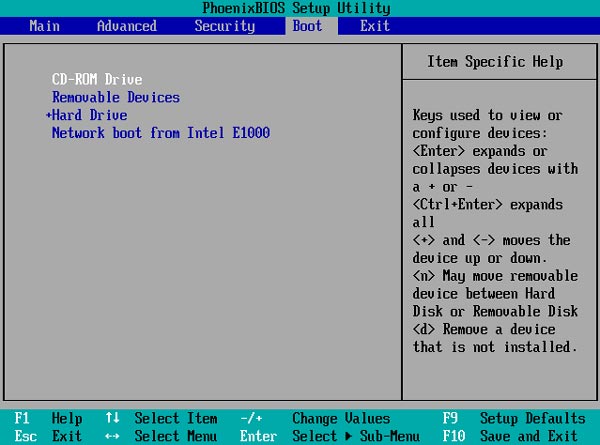
Βήμα 4Ξεκλείδωσε τον κωδικό πρόσβασης διαχειριστή
Αφού περάσετε το παράθυρο Περιβάλλον προεγκατάστασης των Windows, θα ανακατευθυνθείτε σε άλλο παράθυρο που θα εμφανίζει τον λογαριασμό Windows. Επιλέξτε ένα και κάντε κλικ OK για να το επιβεβαιώσετε. Τέλος, σημειώστε το Επαναφορά του κωδικού πρόσβασης μου εικονίδιο για να ξεκινήσει η διαδικασία.
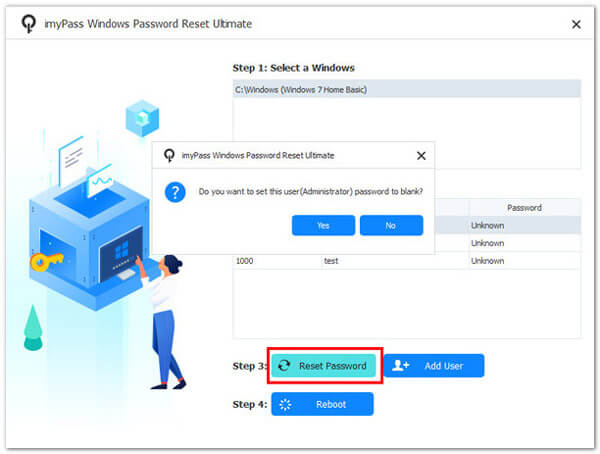
Βήμα 5Ελέγξτε τον κωδικό πρόσβασης διαχειριστή
Μόλις ολοκληρωθούν όλα τα βήματα, επανεκκινήστε τον υπολογιστή και περιμένετε να ανάψει. Στη συνέχεια, χρησιμοποιήστε τη συσκευή χωρίς προβλήματα ροής HP Enter Administrator Password ή Power on Password. Αυτό είναι πώς να επαναφέρετε έναν υπολογιστή με αυτό το λογισμικό.
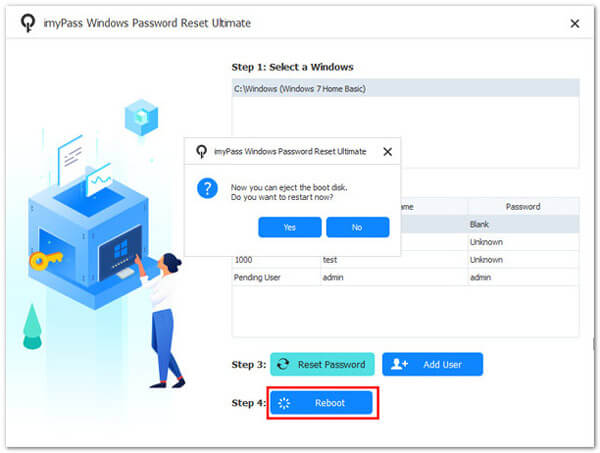
Μέρος 4. Συχνές ερωτήσεις σχετικά με το Enter Administrator Password & Power on Password
Ποια είναι η διαφορά μεταξύ "Εισαγωγή κωδικού πρόσβασης διαχειριστή" και "Ενεργοποίηση κωδικού πρόσβασης";
Εισαγάγετε τον κωδικό πρόσβασης διαχειριστή Συνήθως αναφέρεται σε έναν κωδικό πρόσβασης που απαιτείται για πρόσβαση στις ρυθμίσεις BIOS ή UEFI. Εν τω μεταξύ, το Ενεργοποίηση κωδικού πρόσβασης απαιτείται για την ενεργοποίηση του υπολογιστή και χρησιμοποιείται συχνά για αντικλεπτική προστασία.
Ξέχασα τον κωδικό πρόσβασης διαχειριστή. Πώς μπορώ να το επαναφέρω
Μπορείτε να επαναφέρετε τον κωδικό πρόσβασης διαχειριστή επικοινωνώντας με το τμήμα IT του κατασκευαστή ή χρησιμοποιώντας προεπιλεγμένους κωδικούς πρόσβασης ή κωδικούς πρόσβασης κερκόπορτας. Σε ορισμένες περιπτώσεις, μπορεί να είναι απαραίτητη η επαναφορά των ρυθμίσεων CMOS ή BIOS.
Είναι ασφαλές να χρησιμοποιείτε προεπιλεγμένους ή κερκόπορτες κωδικούς πρόσβασης για να παρακάμψετε αυτά τα μηνύματα;
Η χρήση προεπιλεγμένων ή backdoor κωδικών πρόσβασης μπορεί να είναι μια προσωρινή λύση, αλλά μπορεί να μην είναι ασφαλής. Συνιστάται να αλλάξετε τον κωδικό πρόσβασης σε κάτι μοναδικό αφού αποκτήσετε πρόσβαση.
Μπορώ να αφαιρέσω την μπαταρία CMOS για να επαναφέρω τον κωδικό πρόσβασης;
Ναι, η αφαίρεση της μπαταρίας CMOS μπορεί να επαναφέρει τον κωδικό πρόσβασης. Ωστόσο, θα πρέπει να γίνει προσεκτικά και μπορεί να ακυρώσει την εγγύησή σας. Ακολουθήστε τις οδηγίες του κατασκευαστή και σκεφτείτε να αναζητήσετε επαγγελματική βοήθεια εάν δεν είστε σίγουροι.
Αγόρασα έναν μεταχειρισμένο υπολογιστή με προτροπή κωδικού πρόσβασης. Τι πρέπει να κάνω?
Εάν αγοράσατε έναν μεταχειρισμένο υπολογιστή με κωδικό πρόσβασης, επικοινωνήστε με τον πωλητή ή τον κατασκευαστή για να ζητήσετε βοήθεια. Βεβαιωθείτε ότι έχετε απόδειξη αγοράς για να αποδείξετε την ιδιοκτησία.
Συμπέρασμα
Συμπερασματικά, η αντιμετώπιση των προκλήσεων Enter Administrator Password και Power on Password μπορεί να είναι μια περίπλοκη δοκιμασία. Ωστόσο, είναι σημαντικό να προσεγγίσετε το ζήτημα με σαφή κατανόηση και συμμόρφωση με τις βέλτιστες πρακτικές. Είτε έχουν ξεχαστεί, είτε λανθασμένα είτε ρυθμιστεί σκόπιμα, αυτά τα μέτρα ασφαλείας εφαρμόζονται για την προστασία των δεδομένων και της ακεραιότητας του συστήματος. Οι παραπάνω λύσεις είναι αξιόπιστες για τη διόρθωση του Εισαγάγετε τον κωδικό πρόσβασης ενεργοποίησης θέμα. Προσφέρουν μια διαδρομή προς την ανάκτηση της διοίκησης του υπολογιστή σας. Ωστόσο, είναι σημαντικό να σέβεστε το απόρρητο και τις νομικές εκτιμήσεις, διασφαλίζοντας ότι οι ενέργειές σας ευθυγραμμίζονται με την ιδιοκτησία ή την εξουσιοδότηση, διατηρώντας τελικά την ακεραιότητα τόσο των δεδομένων σας όσο και της συσκευής.